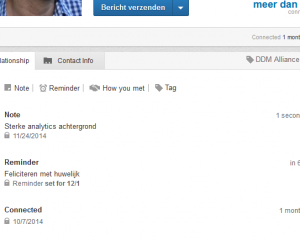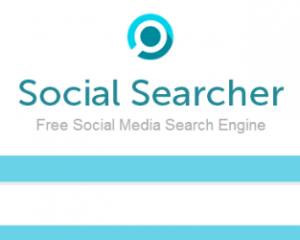7 LinkedIn do’s & dont’s
Linkedin heeft veel meer mogelijkheden dan het had bij de start. Zo is het tegenwoordig als een persoonlijk CRM, vacaturebank en blog te gebruiken. Hoeveel tijd en energie je in LinkedIn wil stoppen is een persoonlijke keuze, hoe persoonlijk je de opgedane connecties wil benaderen is dat ook. Met de volgende tips kun je die keuze goed geïnformeerd maken!
1. LinkedIn als persoonlijk CRM
Met de nieuwe opmaak van LinkedIn is het nog eenvoudiger om je zakelijke contacten bij te houden. Ga naar het profiel van je connectie en klik onder zijn foto op ‘Relationship’ of ‘Contact info’. Noteer bij iemand die je ontmoet hebt waar en wanneer dit was en de context van je ontmoeting, een fijn geheugensteuntje. Voeg meer achtergrond toe aan je connecties met deze notities of stel een ‘reminder’ in. Handig als herinnering om iemand terug te bellen na zijn vakantie of een felicitatie te sturen voor zijn verjaardag. Het is een van de nieuwere functies van LinkedIn die ervoor zorgt dat ik het steeds vaker gebruik.
2. Wees selectief in wie je uitnodigt
In je netwerk is kwaliteit belangrijker dan kwantiteit. Heb je veel mensen uit je vakgebied in je netwerk, dan zal LinkedIn je andere connecties aanraden die waardevol zijn. Vaak zijn dat mensen waarvan je er nog niet aan gedacht had om ze uit te nodigen, maar waarmee de link wel voor de hand ligt. Zo leveren mensen die niets toevoegen aan de inhoud van je netwerk (bijvoorbeeld een oude buurjongen in een volledig ander vakgebied) ook minder relevante suggesties op. Zelf heb ik maandenlang een connectiesuggestie gekregen in de vorm van een stukadoor. Nadat ik mijn connecties had opgeschoond voor middelbare school vrienden die geen enkel raakvlak met mijn vakgebied hebben, verdween deze suggestie.
Wanneer je een LinkedIn account aanmaakt wordt je aangeboden om met één klik je hele adresboek van Gmail toe te voegen. Dat kan nogal wat ruis in het LinkedIn algoritme strooien, waar je later moeilijk van af komt. Je lijst met connecties doorlopen en verwijderen wie er niet helpt bij het concentreren van je netwerk kan dan helpen. Of kiezen voor een breed netwerk en de slecht passende suggesties voor lief nemen.
Invitation restriction
Als te veel mensen hebben aangegeven je niet te kennen nadat ze een verzoek van je kregen kun je voor bepaalde uitnodigingen een ‘invitation restriction’ hebben. Je moet dan bijvoorbeeld een e-mailadres invullen voordat je iemand uit mag nodigen. Op http://www.linkedin.com/unrestrict?display zie je de uitleg van LinkedIn en krijg je de mogelijkheid deze op te heffen.
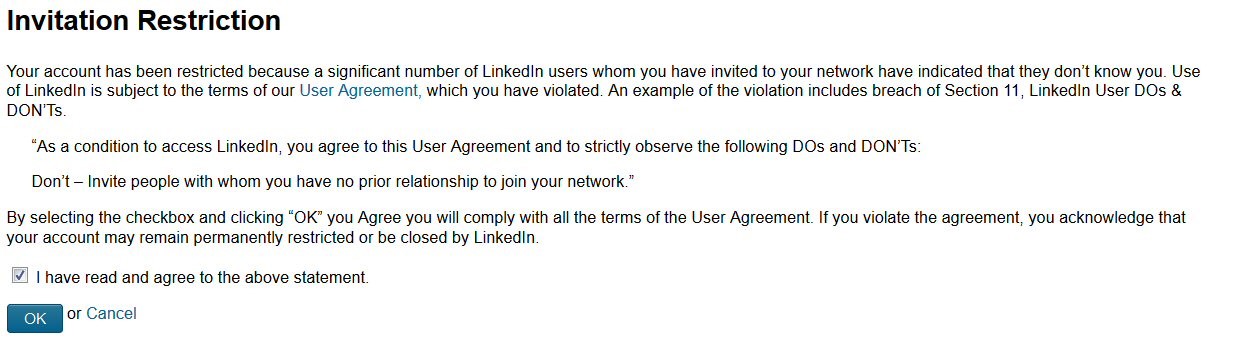
LinkedIn legt je op die pagina uit dat iedereen in het wilde weg uitnodigen niet verstandig is. Ga je akkoord met de voorwaarden dan verdwijnt de restrictie. Ga je echter opnieuw in de fout dan kan die restrictie permanent zijn of kan je account verwijderd worden. Let trouwens op als je bovenstaande link gebruikt: hier heeft LinkedIn geen slimme programmeerzet gemaakt, want de link is voor iedereen zichtbaar met dezelfde tekst. Heb je geen restrictie voor je account dan verschijnt er een foutmelding na het klikken op OK.
3. LinkedIn contactenlijst exporteren/synchroniseren
Het kan handig zijn om je LinkedIn connecties te exporteren of synchroniseren. Zelf heb ik mijn LinkedIn connecties gesynchroniseerd met mijn Outlook adressenboek zodat ik de connecties die ik vaker spreek niet apart hoef in te voeren. Zo heb ik mijn hele netwerk bij de hand als ik ze een e-mail wil sturen. LinkedIn heeft er zelfs een aparte tool voor gemaakt die ik zelf niet heel handig in gebruik vond. Gebruik je liever Gmail dan is Rapportive een Firefox en Chrome add-on die dit gratis voor je kan doen. De standaard mogelijkheden voor het beheren van je connecties zijn te vinden op de pagina ‘manage sources’.
Gebruik dit niet voor nieuwsbrieven!
Deze connecties hebben zich niet aangemeld voor je nieuwsbrief en hoewel je een connectie hebt herkennen ze wellicht je (bedrijfs)naam niet. Wijs connecties liever via een statusupdate op het bestaan van je nieuwsbrief met een linkje naar een nette inschrijfpagina.
![]()
Stuur je ze toch ongevraagd een bericht dan zullen ze dit eerder als spam markeren, dat heeft negatieve invloed op de spamrating van je e-mailadres. Of men zal de moeite nemen je als connectie te verwijderen, ook niet positief.
4. Meet het LinkedIn verkeer
LinkedIn gebruik je om je binnen netwerken of groepen te profileren. Je connecties aanraden zich op je nieuwsbrief te abonneren of je website te bezoeken hoort daar bij. Collega’s worden vaak aangespoord om dit op hun eigen account ook te doen.
Het is de moeite waard deze inzet te evalueren. Welke berichten sturen het meeste verkeer naar de site? Welke tekst is pakkend, welke is te plat, welk tijdstip gunstig? Door hier in Google Analytics aandacht aan te besteden is het een fluitje van een cent om hiervan een rapportage te maken. Meet de resultaten en stuur bij!
5. Stuur geen ongepersonaliseerde berichten naar al je connecties
Het is social media, we hebben een connectie en dus zijn we verbonden op LinkedIn. Probeer dat altijd in gedachten te houden als je een persoonlijk bericht stuurt in LinkedIn. Richt het bericht aan mij (Beste Pieter,) en schiet niet een algemene aanbieding naar iedereen in je contactenlijst.
Ik ontving vorige week een aanbod voor een Zakelijke Facebook Workshop. Als de verzender had geweten waar ik me professioneel mee bezig houd, had hij begrepen dat ik niet tot de doelgroep behoor. Dergelijke losse flodders brengen volgens mij vaker ergernis dan dat ze iets opleveren. De zoveelste e-mail met de aanhef ‘Beste LinkedIn contact’ verdwijnt dan ook in mijn prullenbak. Berichten die je aan iedereen wil richten zijn welkom als statusupdate, niet als persoonlijk bericht of als e-mail.
6. Vind je connecties op Twitter
Ze ongevraagd een nieuwsbrief of persoonlijk bericht sturen is dus niet de bedoeling. Je kunt het exporteren van connecties echter wel gebruiken om ook op Twitter contact te leggen. Exporteer of synchroniseer je connecties met Gmail, Outlook of Yahoo. Op de website van Twitter kun je via deze e-mailproviders je mailcontacten importeren. Na het importeren verschijnt iedereen die hetzelfde e-mailadres gebruikt voor LinkedIn en Twitter nu als toe te voegen account.
7. Vul je profiel aan, exporteer het als cv
Tot slot nog een laatste tip die je helpt om je profiel én je papieren cv actueel te houden.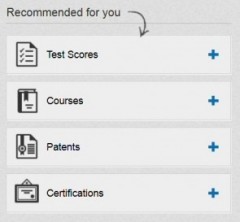
‘Sections‘ bieden de mogelijkheid publicaties, certificaten, patenten etc. toe te voegen aan je profiel. Maak gebruik van die mogelijkheid en zet jezelf zo compleet mogelijk in de etalage. Zeer geschikt voor een presentatie die je wellicht al op SlideShare hebt staan of een link naar je blogs.
Met de site LinkedIn Labs is het mogelijk met een aantal muisklikken je nieuwe cv op te maken. Deze is vervolgens als PDF te exporteren, desgewenst kopieer je alles naar Word om er nog wat eigen opmaak in kwijt te kunnen. Het is een gemakkelijke manier om je cv op te stellen en meteen een reminder om de informatie op LinkedIn te actualiseren. Ook voorkomt het verschillen in je papieren cv en je LinkedIn informatie, die kunnen ontstaan doordat maar een van de twee actueel is.
Over de auteur: Pieter Vlamings
Online communicatie is constant in verandering en bij Presenter komen we veel verschillende klanten tegen die we met actuele kennis steeds in een nieuwe situatie van dienst kunnen zijn. Mijn specialisme is online marketing en Inbound Marketing welke ik inzet als Senior Online Adviseur.